Hoe een Facebook-verhaal te maken

Facebook-verhalen kunnen erg leuk zijn om te maken. Hier is hoe je een verhaal kunt maken op je Android-apparaat en computer.

WhatsApp is een uitstekend platform voor het verzenden en ontvangen van berichten via de internetverbinding van je telefoon. Als je contacten niet beschikbaar zijn voor een snel telefoontje, hebben ze zeker een paar seconden om je WhatsApp-berichten te lezen en te beantwoorden.
Maar soms kan WhatsApp uw berichten niet verzenden. Of u ontvangt mogelijk niet de berichten die uw contacten u hebben gestuurd. Hoe dan ook, dat is een heel vervelend probleem, vooral als het vrij vaak voorkomt.
WhatsApp kan geen berichten ontvangen of verzenden
⇒ Snelle tip: als WhatsApp niet goed werkt en je geen berichten kunt verzenden of ontvangen, kan dit een serverprobleem zijn. Controleer de servicestatus om te zien of WhatsApp niet beschikbaar is.
Als er geen bekende problemen zijn met betrekking tot de servers van WhatsApp, ligt het probleem misschien aan jouw kant en moet je verdere stappen voor probleemoplossing volgen.
1. Controleer uw internetverbinding
Aangezien WhatsApp afhankelijk is van je mobiele data of draadloze verbinding om berichten te verzenden en te ontvangen, moet je er eerst voor zorgen dat je verbinding stabiel is. Een slechte internetverbinding kan uw berichten vertragen.
Zo controleert u uw netwerkverbinding:
Hier leest u wat u kunt doen om problemen met de internetverbinding van uw telefoon op Android en iOS op te lossen.
Controleer je internetinstellingen
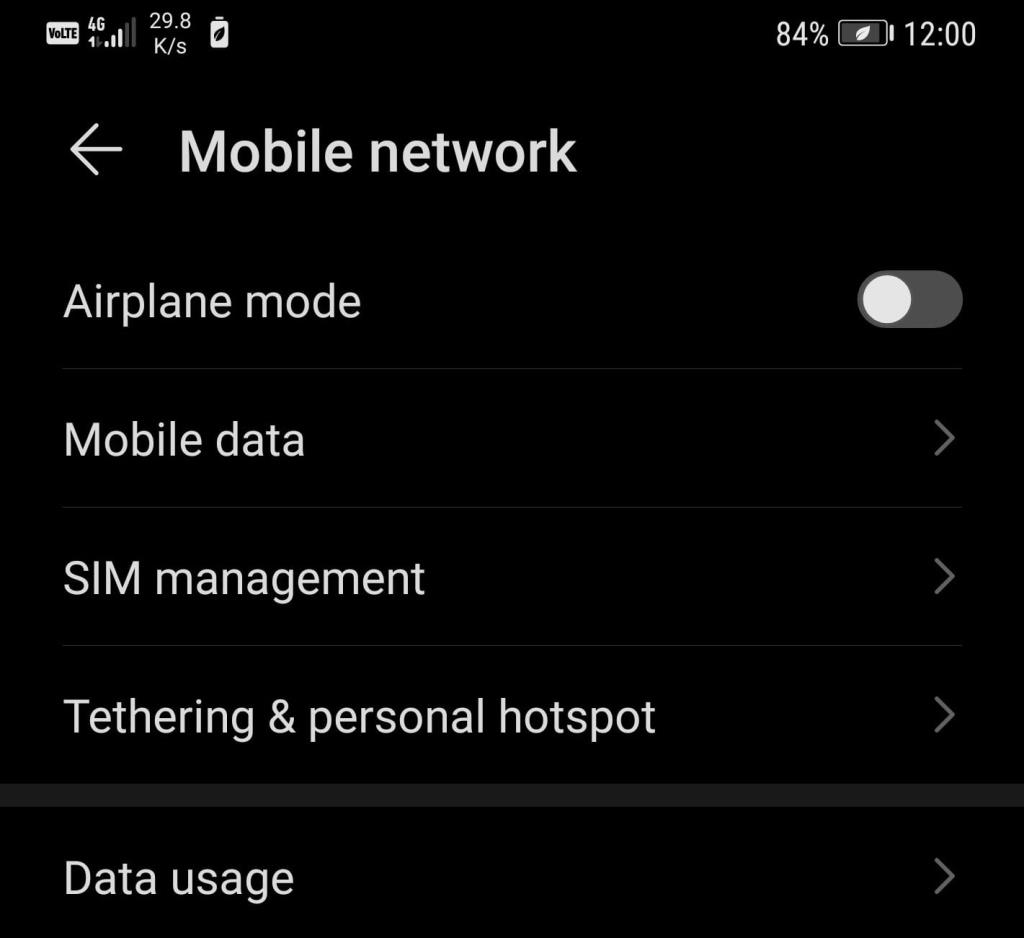
Als u een iPhone gebruikt, doet u het volgende:
2. Update Android/iOS en WhatsApp
Zorg ervoor dat je de nieuwste WhatsApp-versie op je telefoon gebruikt.
Open de Google Play Store of Apple's App Store, zoek naar WhatsApp en als er een Update - knop naast de app staat, tik je erop om de laatste updates te installeren.
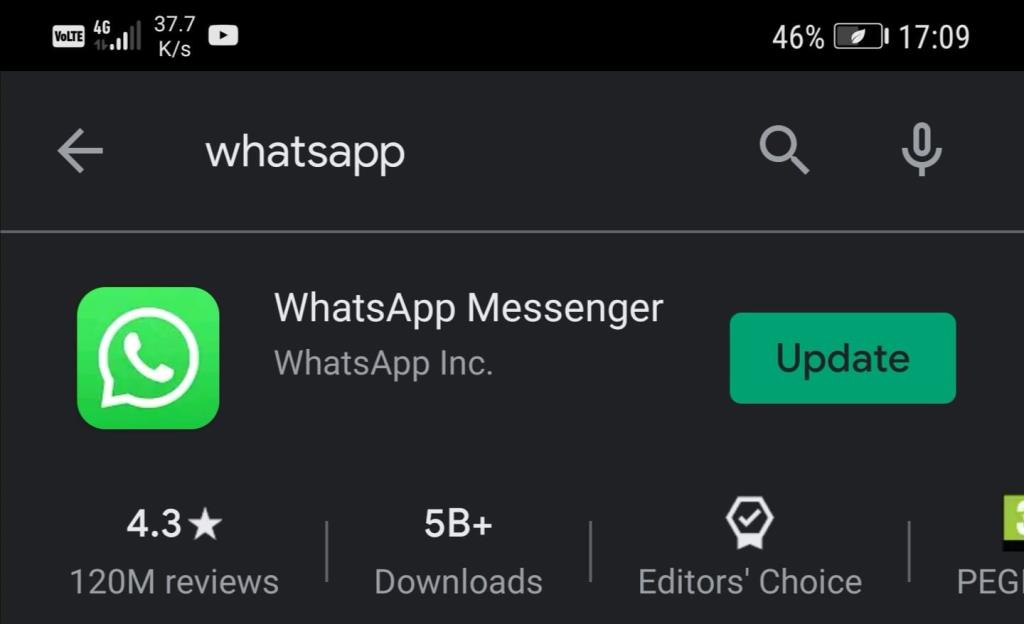
Vergeet ook niet te controleren op updates voor uw Android- of iOS-versie.
3. Controleer geblokkeerde contacten
Controleer of je contacten je hebben geblokkeerd of dat je per ongeluk het contact hebt geblokkeerd dat je een bericht wilt sturen.
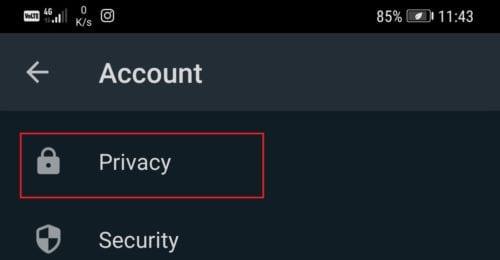
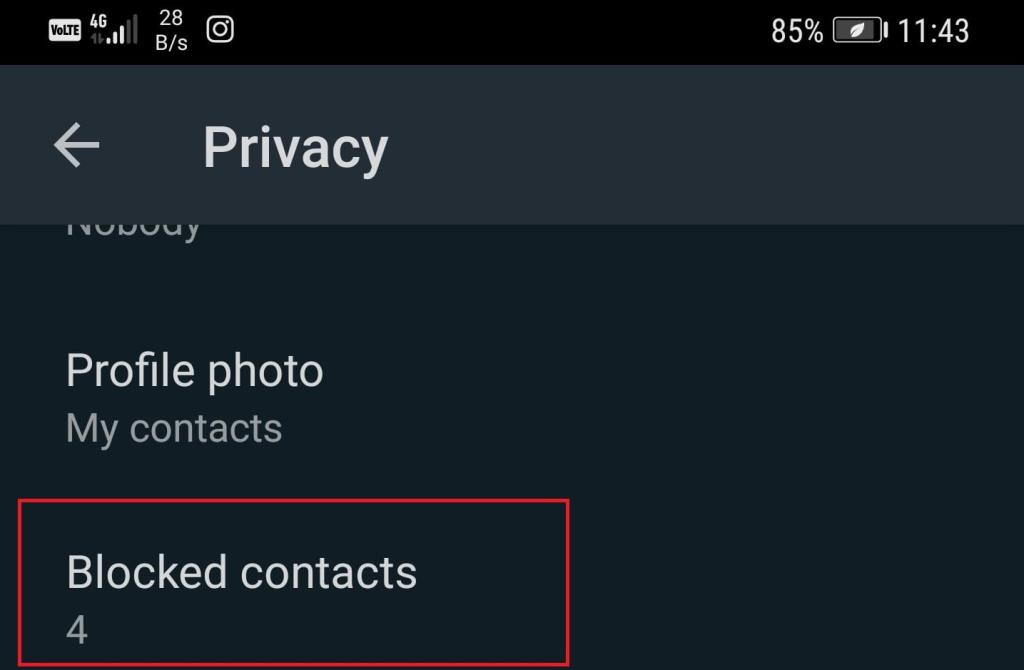
Als de persoon aan wie je een bericht probeert te sturen je nummer heeft geblokkeerd, kan WhatsApp je berichten niet bij hem of haar bezorgen.
4. Voltooi het eerste verificatieproces
Als dit probleem van invloed is op een nieuw telefoonnummer of apparaat, moet je eerst je nummer verifiëren om toegang te krijgen tot alle WhatsApp-functies en deze te gebruiken.
Je ontvangt een 6-cijferige verificatiecode via sms die je moet invoeren op het verificatiescherm van de app. U kunt pas berichten verzenden of ontvangen nadat u uw nummer of apparaat heeft geverifieerd.
5. Controleer het formaat van het telefoonnummer
Controleer nogmaals het nummer van de contactpersoon die u een bericht wilt sturen, vooral als het een internationaal telefoonnummer is. Als je het nummer niet correct hebt opgeslagen, kun je ze geen bericht sturen.
Hoe telefoonnummers correct toe te voegen op WhatsApp:
Start uw telefoon opnieuw op en controleer of het probleem is opgelost.
6. Wis de cache
Als je WhatsApp vaak gebruikt om berichten en mediabestanden te verzenden, kan de cache van de app bepaalde functies beperken of blokkeren. U kunt tijdelijke WhatsApp-bestanden verwijderen door de cache te wissen.
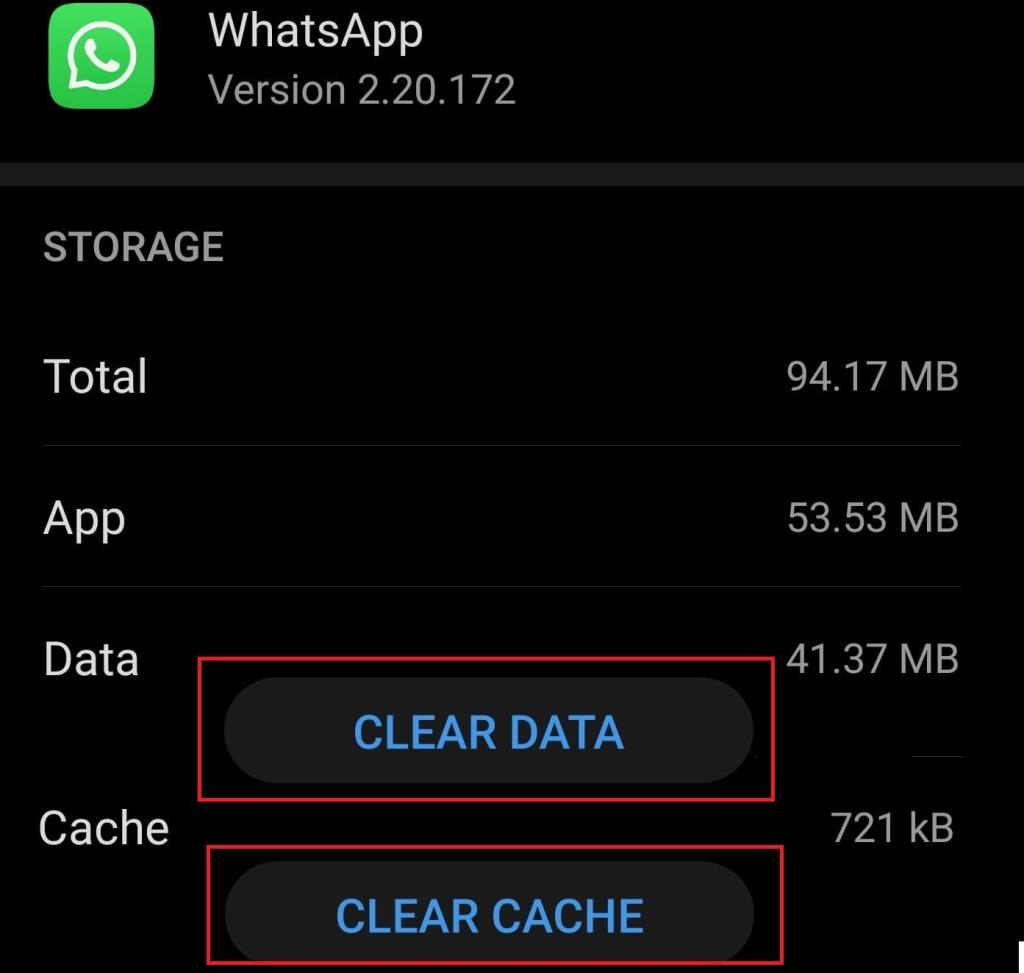
7. Schakel de energiebesparende modus uit
Hoewel u met deze modus de levensduur van uw batterij kunt verlengen door het aantal processen op de achtergrond te beperken, kan het ook bepaalde apps of app-functies blokkeren die uw batterij leegmaken.
Ga op Android naar Instellingen → Batterij → schakel de energiebesparende modus uit en controleer of WhatsApp nu goed werkt.
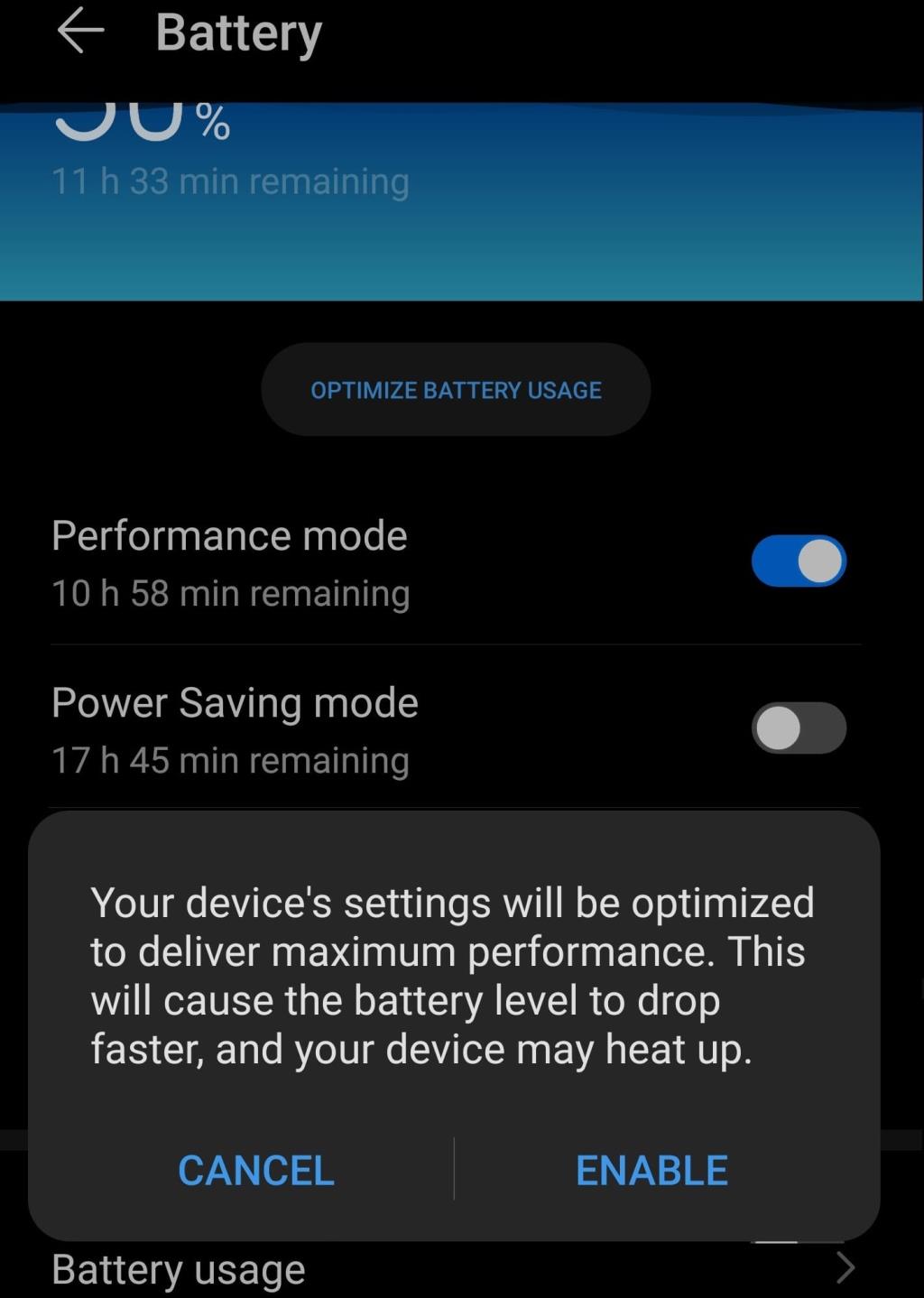
Ga op iOS naar Instellingen → Batterij en schakel de energiebesparende modus uit.
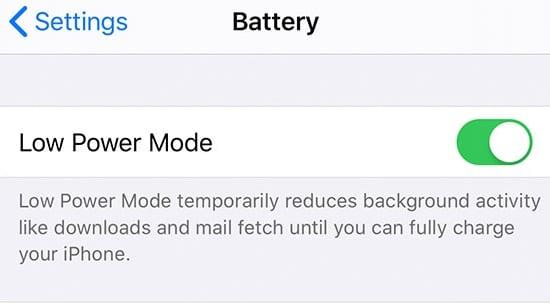
Daar heb je zeven mogelijke oplossingen om het WhatsApp-berichtenprobleem op je Android- of iOS-apparaat op te lossen.
Facebook-verhalen kunnen erg leuk zijn om te maken. Hier is hoe je een verhaal kunt maken op je Android-apparaat en computer.
Leer hoe je vervelende automatisch afspelende video
Er zijn zoveel geweldige apps op Google Play dat je niet anders kunt dan je abonneren. Na een tijdje groeit die lijst, en moet je jouw Google Play-abonnementen beheren.
Wanneer je de Android downloadgeschiedenis verwijdert, help je om meer opslagruimte te creëren, naast andere voordelen. Hier zijn de te volgen stappen.
Misschien is het goed voor je om af en toe enkele advertenties te zien, omdat je nooit weet wanneer je iets tegenkomt dat je wilt kopen. Maar soms weten adverteerders niet wat genoeg betekent, en worden de advertenties opdringerig. Dit artikel laat je zien hoe je de ad-blocker in de Microsoft Edge-browser voor Android inschakelt.
Als je het woord cookies hoort, denk je misschien aan die met chocoladeschilfers. Maar er zijn ook cookies op browsers die helpen om een soepele browse-ervaring te hebben. Ontdek hoe je cookie-voorkeuren kunt configureren in de Opera-browser voor Android.
Stel timers in voor Android-apps en houd het gebruik onder controle, vooral wanneer je belangrijke taken moet uitvoeren.
Advertenties kunnen nuttig zijn, omdat ze je informeren over aanbiedingen en diensten die je misschien nodig hebt. Maar ze kunnen als storend ervaren worden. Leer hoe je de Ad-Blocker naar jouw wens kunt configureren in Opera voor Android met deze stappen.
Een tutorial die twee oplossingen toont om apps permanent te voorkomen dat ze opstarten op je Android-apparaat.
Hoe de Ad-Blocker in te schakelen op uw Android-apparaat en het meeste uit de intrusieve advertenties optie op de Kiwi-browser te halen.
Deze tutorial laat zien hoe je een tekstbericht van een Android-apparaat kunt doorsturen met behulp van de Google Berichten-app.
Wanneer je een startpagina opent in welke browser dan ook, wil je zien wat je leuk vindt. Wanneer je een andere browser begint te gebruiken, wil je deze naar eigen wens instellen. Stel een Aangepaste Startpagina in Firefox voor Android in met deze gedetailleerde stappen en ontdek hoe snel en eenvoudig het kan worden gedaan.
Het gebruik van de donkere modus heeft zijn voordelen. Bijvoorbeeld, het vermindert de ogenbelasting en maakt het kijken naar je scherm veel gemakkelijker. De functie helpt je ook om energie te besparen door de donkere modus in de Edge-browser voor Android in te schakelen. Volg gewoon deze stappen.
Hoe je spellingscontrole instellingen kunt in- of uitschakelen in het Android-besturingssysteem.
Bekijk welke stappen u moet volgen om Google Assistent uit te schakelen voor wat rust. Voel je minder bespied en schakel Google Assistent uit.
Verander de standaard zoekmachine op Opera voor Android en geniet van je favoriete opties. Ontdek de snelste manier. Wijzig de standaard zoekmachine die de Opera-browser voor Android gebruikt met deze gemakkelijke stappen.
Ontdek beproefde stappen om te zien hoe je afspeelgeschiedenis kunt bekijken op Spotify voor de webspeler, Android en Windows webapp.
Als je een vergrendelingsscherm op je Android-apparaat instelt, heeft het geheime PIN-scherm een Noodoproepknop onderaan het scherm. De
Het is moeilijk om de populariteit van Fitbit te ontkennen, aangezien het bedrijf mogelijk de beste fitness trackers of smartwatches biedt voor gebruikers van zowel Android als iOS.
Wijzig de snelheid van elke video op Android gratis met deze handige app. Voeg zowel een slow-motion- als een fast-forward-effect aan dezelfde video toe.
Wilt u de achtergrond van uw videogesprek naar een hoger niveau tillen? Bekijk onze handleiding voor het genereren van een Google Meet-achtergrond met Gemini AI.
Leer hoe u klembord items in Excel efficiënt kunt wissen om fouten te voorkomen. Ontdek nuttige tips en stappen voor het beheren van uw klembord in Excel.
Als je trending zoekopdrachten in Chrome hebt uitgeschakeld maar ze nog steeds worden weergegeven, ontdek hoe je dit effectief kunt aanpakken.
Leer hoe je anoniem kunt posten in een Facebook-groep zonder je identiteit prijs te geven. Volg de stappen voor anoniem berichten en ontdek meer.
Als u per ongeluk uw foto’s uit Google Foto’s hebt verwijderd, kunt u ze herstellen uit de Prullenbak of door Google Support te benaderen. Ontdek hoe u verwijderde foto’s kunt terughalen met deze handige gids.
Als je een Fitbit-gebruiker bent die last heeft van een zwart scherm, ontdek hier effectieve stappen om je apparaat opnieuw in te schakelen.
Ontdek hoe u files kunt vermijden met Google Maps, een handige tool voor realtime verkeersinformatie.
Hoewel u voorgestelde berichten op Facebook niet kunt uitschakelen, kunt u wel beheren wat u als voorgestelde berichten ziet. Ontdek manieren om relevante inhoud te filteren.
Ontdek hoe je Bixby op je Galaxy S22 eenvoudig kunt uitschakelen ten gunste van Google Assistant. Leer meer over slimme assistenten en hun voordelen.
Leer hoe je de kwaliteit van je foto


























